在如今的职场和学习环境中,我们经常能够接触到大批量文件。有时我们需要将这些文件进行批量处理,就比如批量修改文件名称。在某些情况下,我们需要将文件名前面添加其所在文件夹的名称,以便更好的标识文件的来源和归属。如果逐个进行修改,显然会十分的浪费时间。本篇文章的目的就是带您一起找到一个可以快速批量在文件名前面添加对应的文件夹名称,完成多个文件同时重命名的方法。
为了更好的在管理文件时对大量文件进行区分,在文件名前添加所属文件夹名称是非常必要的,可以使文件的来源和归属一目了然。比如摄影师在储存大量照片时,可能会以活动名称来命名文件夹,并将相关的照片都存储在里面。我们可以在这些文件名前面都添加对应的文件夹名称,以便日后使用特定照片时不会对其进行混淆。
为了实现这个目的,我们可以使用一款专业并且好上手的工具,比如「我的ABC软件工具箱」,来帮助我们快速完成任务。该软件不仅可以批量重命名,而且也提供了许多自定义选项,比如批量添加,批量删除,批量替换等等,使用户可以方便灵活的定制文件名的修改规则。文章下面的内容就将为您演示它具体的操作步骤。
首先打开软件,点击「文件名称」-「按规则修改文件名称」。
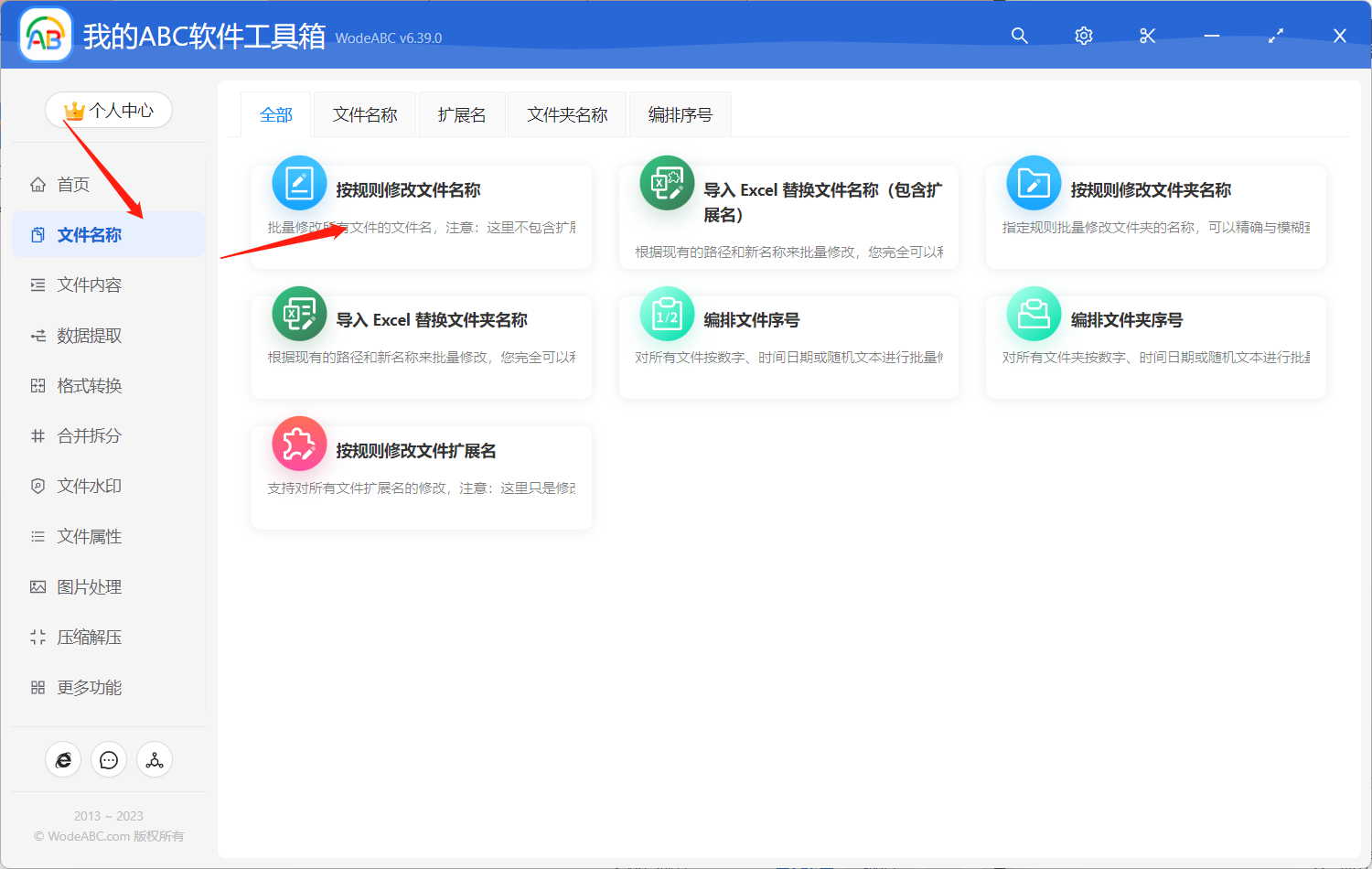
上传需要进行批量添加文件夹名称完成重命名的文件。
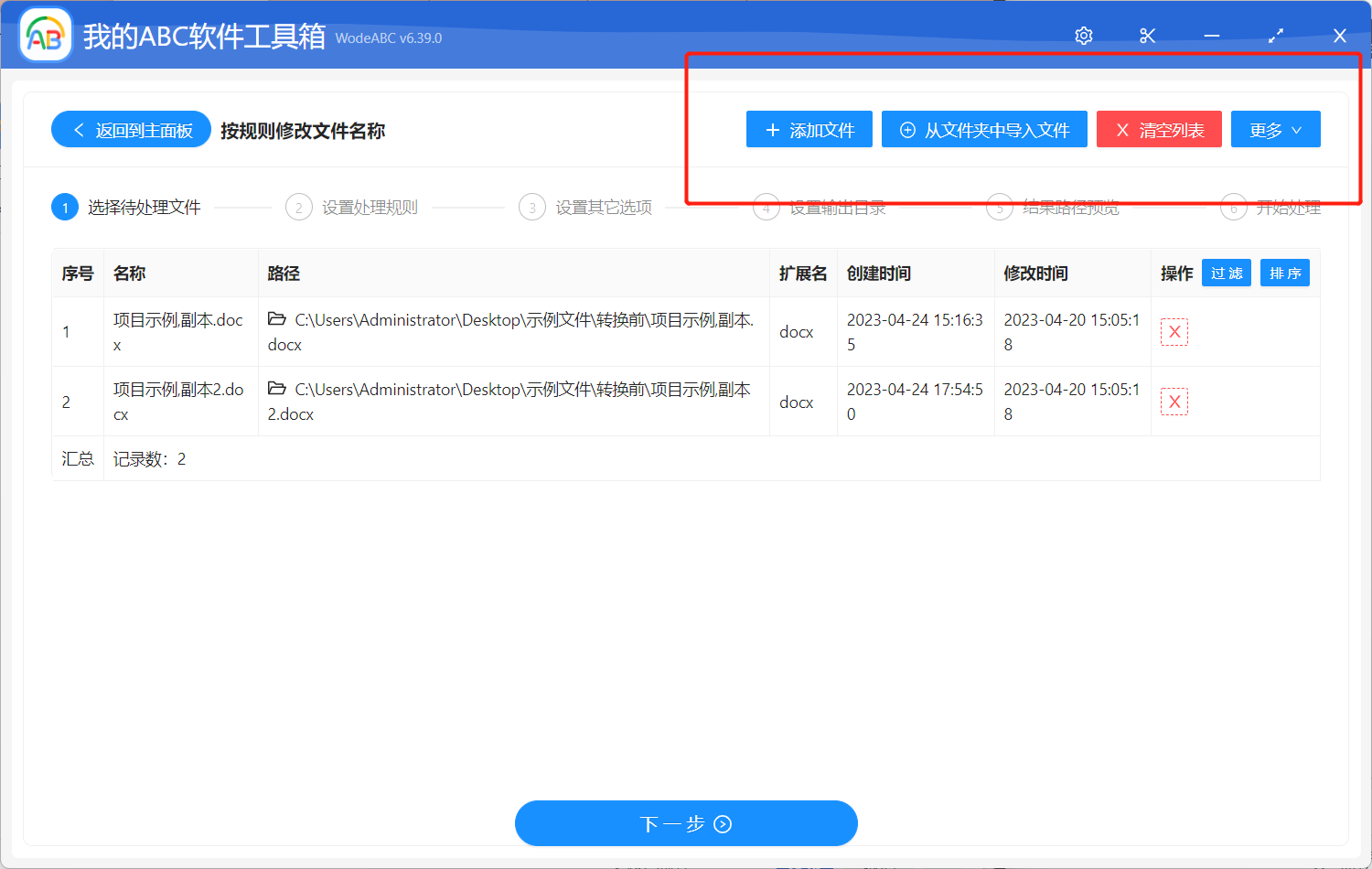
在自定义设置界面中,点击「快速填写规则」-「插入文本」并选择「最左边的位置」,文本的输入规则可在下方说明处查看并复制到文本框中。
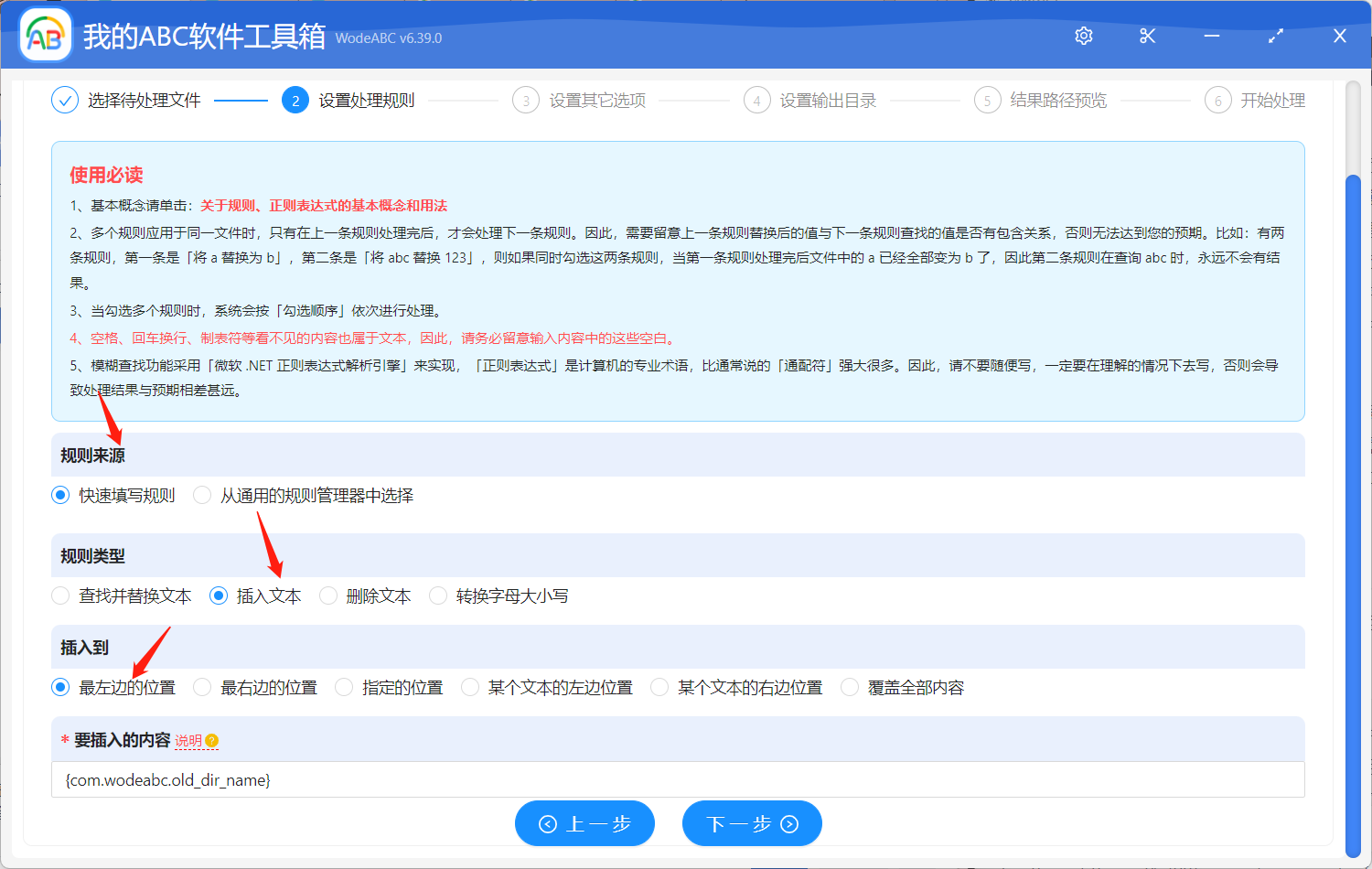
由于在手工添加或修改规则的内容时,如果输入的文本的「前后」有空格、换行等看不见的空白文本,可能会导致查找不到结果。所以您需要自行选择是否保留空白文本。
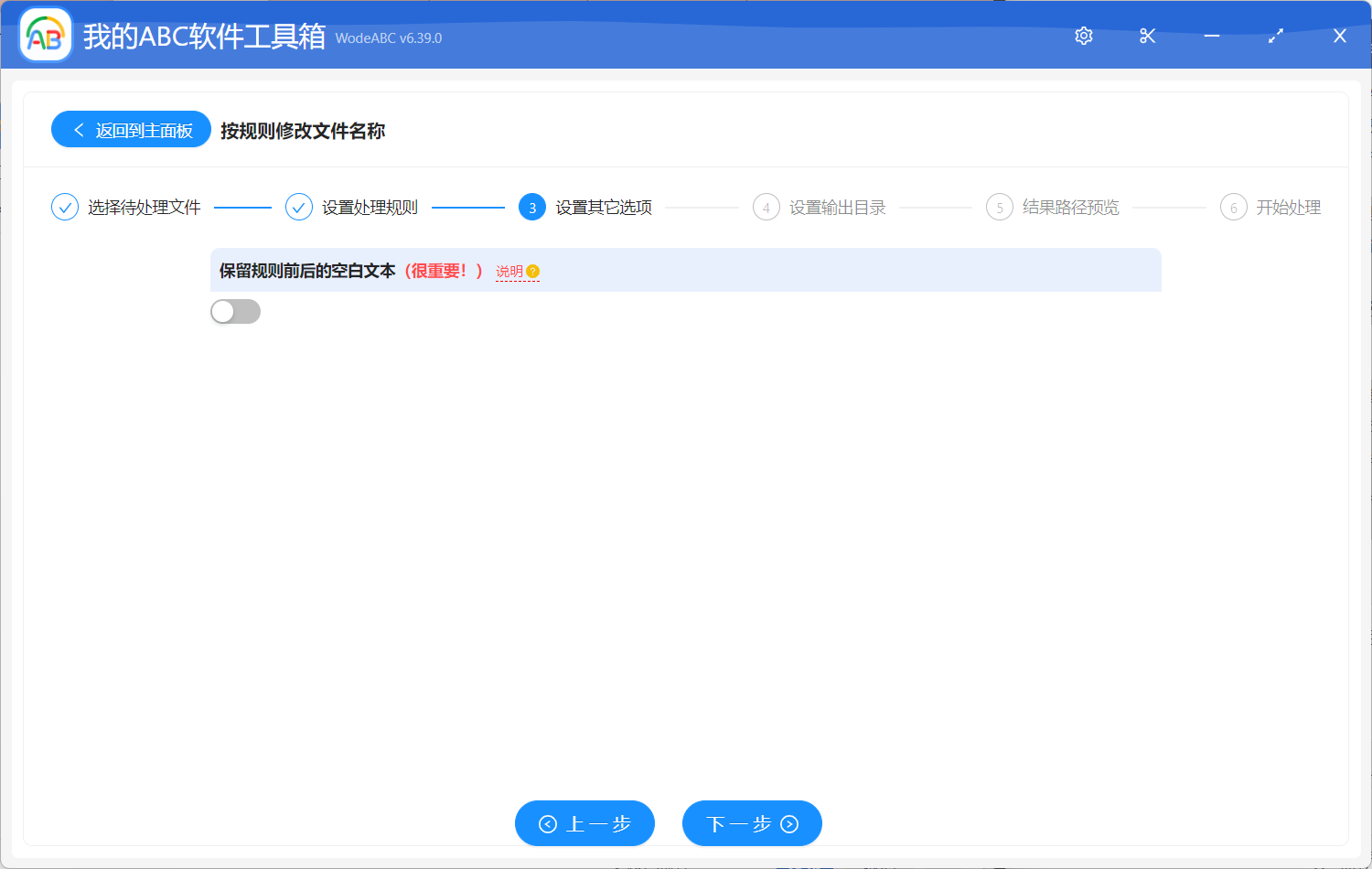
之后操作就比较简单,指定输出文件夹并对结果路径进行预览,相信不需要太多介绍大家也能自己进行操作。没有问题之后点击开始处理。
下图是我通过上述步骤操作得到的批量重命名后的文件,作为参考。下图中可以清楚的看到文件名前添加进了对应文件夹名称。
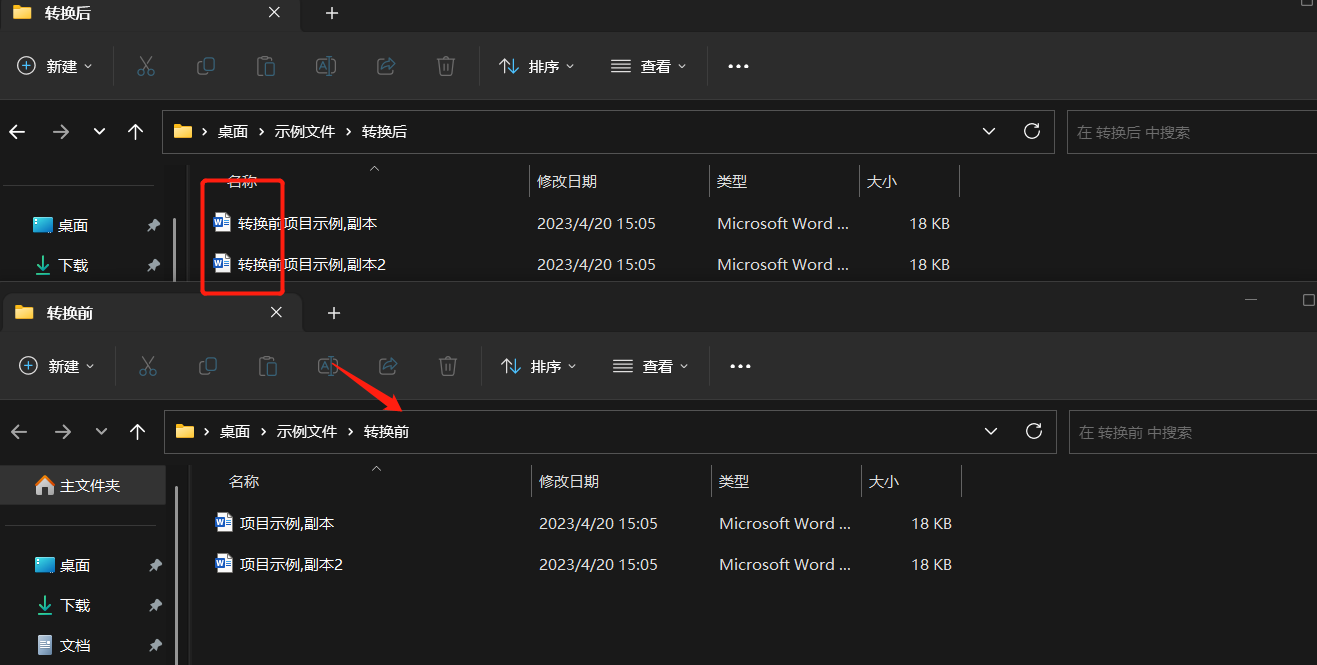
在处理大量文件时,快速批量重命名文件并在文件名前面添加对应的文件夹名称是一个非常常见和必要的操作。在这个过程中使用一款操作简单的工具能够大大提升我们的工作效率,比如文中的软件就提供了多种可自定义的选项,用户可以快速地批量在文件名前面添加对应的文件夹名称,方便后续的文件管理和使用。